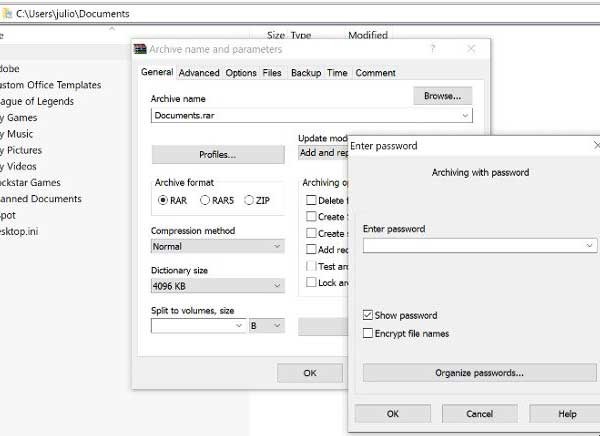Trường hợp laptop báo sạc nhưng không vào pin khá phổ biến đối với những chiếc máy tính xách tay đã được sử dụng nhiều năm. Nếu bạn gặp phải tình trạng này thì đâu là hướng giải quyết tối ưu nhất?
Một ngày đẹp trời, Laptop của bạn bỗng dưng lại “dở chứng” khi không thể sạc được pin, đừng quá lo lắng, hãy thực hiện một số thao tác dưới đây để khắc phục tình trạng laptop báo sạc nhưng không vào pin này nhé.
Nếu như thiết bị của bạn đang hoạt động ổn định thì việc sạc pin cho thiết bị có lẽ không có chút khó khăn nào, bạn chỉ cầm cắm bộ sạc vào ổ điện và kết nối với Laptop. Tuy nhiên, đôi khi do gặp phải một số vấn đề nào đó khiến cho Laptop của bạn không thể sạc được pin. Đôi khi bạn chỉ cần một số thao tác nhỏ để khắc phục tình trạng này, nhưng cũng có lúc bạn cần phải mang nó ra trung tâm bảo hành để được trợ giúp. Hãy tìm hiểu về thiết bị của bạn để có thể biết thiết bị của bạn đang bị “bệnh” gì nhé.
Tại sao laptop báo sạc nhưng không vào pin?
Laptop của bạn đang tích năng lượng tĩnh
Tình trạng laptop báo sạc nhưng không vào pin nhiều khả năng là do máy vẫn tích năng lượng tĩnh nên không nhận nguồn điện nạp từ ngoài vào. Bạn có thể thử tháo viên pin ra khỏi máy và thực hiện thao tác nhấn giữ phím nguồn trong khoảng 20 giây, sau đó khởi động máy rồi lắp pin vào. Việc này sẽ giúp thiết bị tận dụng hết năng lượng tĩnh còn tích trữ và nhận sạc.
Tuy nhiên, lưu ý là bạn cần có kiến thức nhất định về máy tính để thực hiện thủ thuật này bởi việc tháo lắp pin đòi hỏi thao tác chuyên môn. Nếu cảm thấy việc thực hiện có thể gây nguy hiểm cho bản thân, hãy nhờ tới sự trợ giúp của các trung tâm sửa chữa chuyên nghiệp.
Kiểm tra dây sạc và bộ sạc

Cũng có thể trong quá trình di chuyển hay khi không sử dụng đến thiết bị, bạn vô tình làm dây cắm bị đứt ngầm, hãy rút dây cắm ra khỏi ổ và kiểm tra xem có bị đứt ngầm hay không, bạn cũng hãy thử nhìn xem có hiện tượng chập cháy hay mùi khét ở bộ sạc không nhé.
Kiểm tra khe cắm sạc trên thiết bị
Hãy chắc chắn bạn đã cắm sạc đúng cách, thử lay nhẹ khe cắm sạc của bạn, nếu như bạn thấy có cảm giác lung lay, rất có thể vị trí tiếp xúc giữa chân sạc và Main đang gặp vấn đề.
Nhiệt độ quá nóng có thể khiến pin không thể sạc
Nhiệt độ Laptop quá nóng cũng có thể khiến laptop báo sạc nhưng không vào pin do cơ chế tự động kích hoạt để bảo vệ thiết bị. Nếu như gặp phải vấn đề này, hãy mang thiết bị của bạn ra trung tâm bảo hành gần nhất để được hỗ trợ, lỗi này khá nghiêm trọng, nó có thể khiến cho máy của bạn bị hư hỏng và cháy nỏ do nhiệt độ quá cao.
Những vấn đề về nhiệt độ xảy ra khá nhiều ở những dòng laptop cũ với công nghệ tản nhiệt kém, hiện tượng này cũng xảy ra nếu như bạn vô tình che kín khe tản nhiệt hay do quá lâu không vệ sinh thiết bị của mình.
Thay bộ sạc và pin Laptop
Trong trường hợp xấu, bạn cần phải thay thế những bộ phận này thì cũng đừng buồn nhé, Pin và sạc là hai link kiện có mức giá khá rẻ trong một chiếc Laptop, bộ sạc thông thường có giá khoảng 200 ngàn đồng và pin thường có giá dưới 2 triệu. Cố gắng tìm kiếm loại sạc và pin có cùng điện áp và cùng thương hiệu, hạn chế sử dụng những linh kiện không có nguồn gôc xuất sứ rõ ràng.Nếu những yếu tố môi trường, sạc….. không làm ảnh hưởng đến vấn đề này, có lẽ nguyên nhân gây ra hiện tượng không thể sạc được pin lại đến từ chính lỗi phần mềm hay phần cứng của thiết bị.
Kiểm tra thiết lập hệ thống
Đối với các dòng máy Laptop sử dụng hệ điều hành Windows, bạn có thể kiểm tra các thiết lập về pin trong Control Panel, hãy để lại mặc định cho những thiết lập này để kiểm tra xem máy có còn hiện tượng này không
Đới với những dòng máy sử dụng hệ điều hành Mac Trong System Preferences, chọn khung Enegy Saver của máy tính và màn hình. Bạn cũng nên khôi phục lại mặc định của thiết lập này và kiểm tra xem hiện tượng laptop báo sạc nhưng không vào pin có còn diễn ra không
Có thể bạn quên cắm sạc
Lý do có vẻ như ngớ ngẩn này nhưng cũng có khi bạn vô tình quên. Trước khi kiểm tra những lỗi có thể xảy ra trên thiết bị hãy đảm bảo chắc chắn bạn đã cắm sạc với ổ cắm và tất nhiên ổ cắm đó phải có điện. Hãy chắc chắn pin đang được lắp chính xác và bạn đang sạc pin đúng cách. Đồng thời, đừng quên để ý xem đèn LED nguồn có nhấp nháy khi bạn kết nối bộ sạc hay không. Nếu vẫn không được hãy thử thay đổi sang một ổ cắm khác để biết chắc ổ cắm của bạn không gặp vấn đề.
Nhờ trợ giúp từ nhân viên kỹ thuật
Nếu như bạn vẫn không thể khắc phục tình trạng laptop báo sạc nhưng không vào pin sau khi đã thử thực hiện các thao tác trên, để đảm bảo sự “an toàn” cho thiết bị của mình, hãy liên hệ với nhân viên kỹ thuật để được trợ giúp, cách tốt nhất là bạn nên nhờ tư vấn và hỗ trợ từ địa chỉ mà bạn đã mua máy.
Cách 1: Laptop của bạn đang tích năng lượng tĩnh
Bạn có thể thử tháo viên pin ra khỏi máy và thực hiện thao tác nhấn giữ phím nguồn trong khoảng 20 giây, sau đó khởi động máy rồi lắp pin vào

Cách 2: Kiểm tra dây sạc và bộ sạc
Hãy rút dây cắm ra khỏi ổ và kiểm tra xem có bị đứt ngầm hay không, bạn cũng hãy thử nhìn xem có hiện tượng chập cháy hay mùi khét ở bộ sạc không nhé.
Cách 3: Kiểm tra khe cắm sạc trên thiết bị
Hãy chắc chắn bạn đã cắm sạc đúng cách, thử lay nhẹ khe cắm sạc của bạn, nếu như bạn thấy có cảm giác lung lay, rất có thể vị trí tiếp xúc giữa chân sạc và Main đang gặp vấn đề.
Bước 4: Kiểm tra nhiệt
Hãy mang thiết bị của bạn ra trung tâm bảo hành gần nhất để được hỗ trợ, lỗi này khá nghiêm trọng, nó có thể khiến cho máy của bạn bị hư hỏng và cháy nỏ do nhiệt độ quá cao
Bước 5: Thay bộ sạc và pin Laptop
Bộ sạc thông thường có giá khoảng 200 ngàn đồng và pin thường có giá dưới 2 triệu. Cố gắng tìm kiếm loại sạc và pin có cùng điện áp và cùng thương hiệu, hạn chế sử dụng những linh kiện không có nguồn gôc xuất sứ rõ ràng
Cách 6: Kiểm tra thiết lập hệ thống
Đối với các dòng máy Laptop sử dụng hệ điều hành Windows, bạn có thể kiểm tra các thiết lập về pin trong Control Panel, hãy để lại mặc định
Đới với những dòng máy sử dụng hệ điều hành Mac Trong System Preferences, chọn khung Enegy Saver, hãy để lại mặc định
Cách 7: Nhờ trợ giúp từ nhân viên kỹ thuật
Hãy liên hệ với nhân viên kỹ thuật để được trợ giúp, cách tốt nhất là bạn nên nhờ tư vấn và hỗ trợ từ địa chỉ mà bạn đã mua máy.
Nguồn Internet